Kolay WordPress Site Geçişi: Adım Adım Kılavuz
Yayınlanan: 2024-12-13WordPress site geçişi söz konusu olduğunda, web sitesi sahipleri genellikle süreç hakkında az çok endişelidirler, çünkü bu onların sıklıkla yaptıkları bir şey değildir. Sürecin teknik bilgi gerektirdiğine dair belli bir his var.
Daha iyi barındırma seçenekleri veya yeni bir başlangıç için WordPress sitenizi taşımayı düşündüğünüzü varsayalım. Bu durumda, minimum girdi gerektiren ve her şeyi otomatik olarak yapan Yedekleme Geçiş eklentisi sayesinde sürecin şaşırtıcı derecede basit olduğunu göreceksiniz.
WordPress Site Taşıma Türleri
WordPress site geçişi söz konusu olduğunda, her biri farklı teknik uzmanlık düzeylerine ve proje gereksinimlerine uygun, dikkate alınması gereken birkaç yöntem vardır. En basit yaklaşım, süreci otomatikleştiren, veritabanı aktarımlarını gerçekleştiren ve yeni alan adı için otomatik olarak güncelleyerek minimum manuel çabayla sorunsuz bir geçiş sağlayan Yedekleme Geçişi gibi bir eklenti kullanmaktır.
Eklentiler özellikle yeni başlayanlar veya hata riskini azaltırken zamandan tasarruf etmek isteyenler için kullanışlıdır. Alternatif olarak geçiş, site dosyalarının orijinal ana bilgisayardan indirilmesini ve yenisine yüklenmesini içeren FTP (Dosya Aktarım Protokolü) aracılığıyla manuel olarak gerçekleştirilebilir.
Bu yöntem, kesinti süresini veya bozuk verileri önlemek için daha fazla teknik bilgi ve hem dosyaların hem de veritabanının hassas şekilde işlenmesini gerektirir. İleri düzey kullanıcılar ayrıca komut satırı araçlarını kullanabilir veya sorunsuz geçişler için yerleşik geçiş özellikleri sunan barındırma hizmetlerinden yararlanabilir.
En iyi WordPress yedekleme eklentilerini keşfedin.
WordPress Sitenizi Neden Yeni Bir Ana Bilgisayara veya Etki Alanına Taşımanız Gerekebilir?
WordPress sitenizi yeni bir ana makineye veya etki alanına taşımanızın gerekmesinin birkaç nedeni olabilir. Belki de mevcut barındırma sağlayıcınız artık performans ihtiyaçlarınızı karşılamıyor, bu da yavaş yükleme sürelerine veya sınırlı sunucu kaynaklarına neden oluyor. Alternatif olarak, daha iyi arama motoru optimizasyonu (SEO) için birden fazla alan adını birleştirmek, işletmenizi yeniden markalamak veya sitenizin URL'sini değiştirmek isteyebilirsiniz.
Güvenlik kaygıları, maliyet hususları veya hazırlama ortamları gibi özel barındırma özelliklerine duyulan ihtiyaç da geçiş kararını yönlendirebilir. Sebep ne olursa olsun, sorunsuz bir geçiş sitenizin işlevsel, güvenli ve büyüme için optimize edilmiş kalmasını sağlar.
Yedekleme Geçiş Eklentisine Giriş
Kullanıcı dostu arayüzüyle tanınan bu eklenti, genellikle dahili bağlantılar ve alan adı güncellemeleri gibi ek ayarlamalara gerek kalmadan hem yedekleme hem de geçiş süreçlerini basitleştirir. Veritabanları geçişten sonra otomatik olarak güncellenir ve eklentiler, temalar ve özelleştirmeler, yedeklemenin yapıldığı orijinal sitedeki gibidir.
Yedekleme Geçişi eklentisi zaten standartların dışında çalışacak şekilde ayarlanmıştır, ancak ileri düzey WordPress kullanıcıları için birçok ince ayar seçeneği sunar. Bu makalede bu özelliklerin bazılarını hızlı bir şekilde gözden geçireceğiz, ancak günün ana görevi olan web sitesi taşımaya odaklanmaya devam edeceğiz.
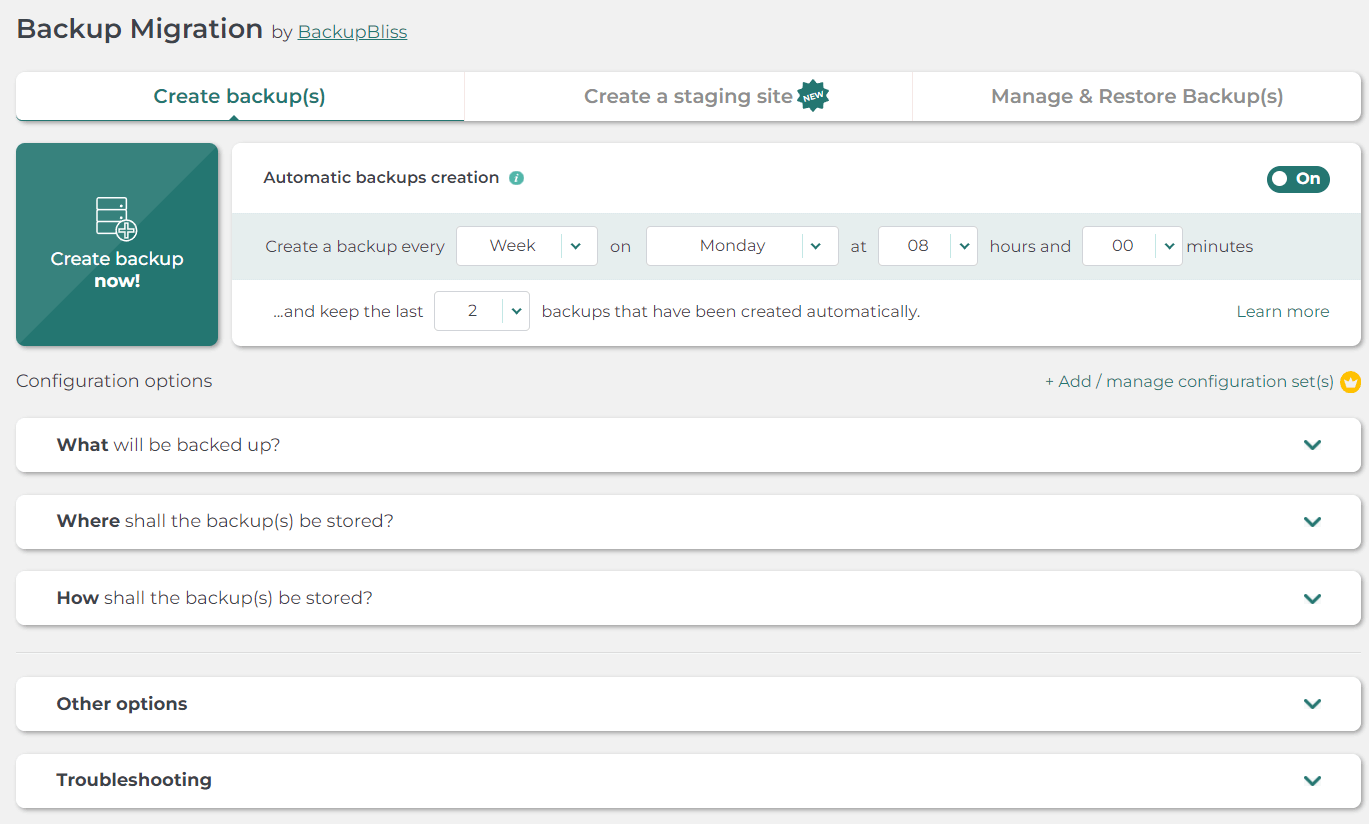
Yedekleme Geçiş Eklentisi ile WordPress Sitesini Yeni Bir Ana Bilgisayara Nasıl Taşırım
Geçiş süreci iki ana adımdan oluşur: yedekleme ve geri yükleme (geçiş). Bu adımlara dalalım:
Adım 1: Web Sitenizi Yedekleyin
- Eklentiyi Kurun: Yedekleme Geçişi eklentisini WordPress eklenti dizininden veya doğrudan WordPress Kontrol Panelinizden yükleyerek başlayın.
- Yedekleme Bileşenlerinizi Seçin: Kurulduktan sonra Kontrol Panelindeki eklenti menüsüne gidin ve neyi yedeklemek istediğinizi seçin; buna eklentileriniz, temalarınız, veritabanlarınız ve varsa ek dosya ve klasörler dahil olmalıdır. Ayarlarınızı korumak için “Kaydet”e tıkladığınızdan emin olun.
- Yedeklemeyi Oluşturun: “Şimdi yedekleme oluştur!” düğme. Eklenti, sitenizi yedeklemeye başlayacaktır; bu işlem, daha küçük siteler için yalnızca birkaç dakika sürer. Daha büyük sitelerde optimum performans için eklentinin premium sürümünü düşünün.
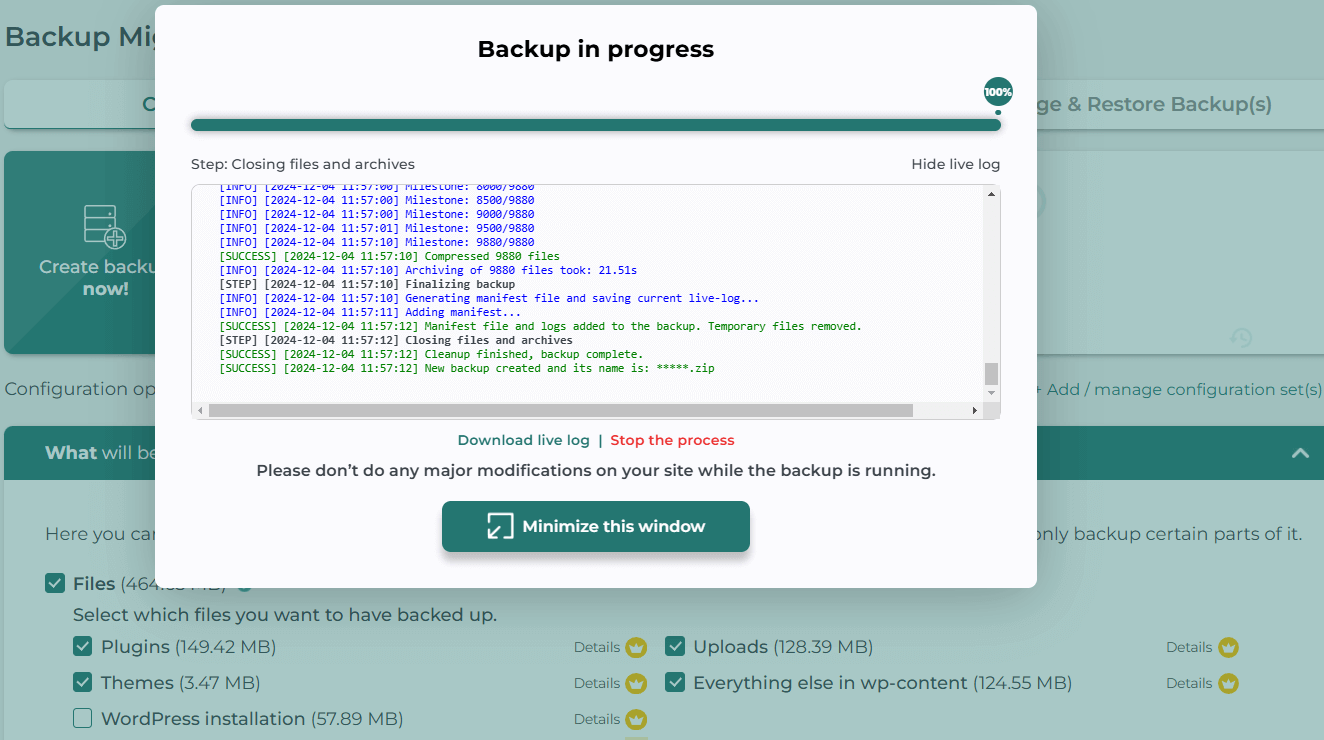
2. Adım: Yeni Siteye Geçin
- Yeni Siteyi Kurun: Yeni sunucunuz tek tıklamayla WordPress kurulumu sunmuyorsa, manuel olarak bir WordPress örneği oluşturun. Oldukça basittir ve genellikle sadece birkaç tıklama gerektirir.
- Eklentiyi Yeni Siteye Kurun: Geçişe hazırlanmak için hedef sitenizde kurulum işlemini tekrarlayın.
- Yedeklemeden Geri Yükle: Eklentinin "Yedeklemeleri Yönet ve Geri Yükle" bölümünde, yedekleme dosyanızı URL yoluyla, manuel olarak veya Google Drive gibi harici depolama yoluyla yükleme seçeneklerini bulacaksınız. İhtiyaçlarınıza en uygun yöntemi seçin ve “Geri Yükle”ye tıklayın.
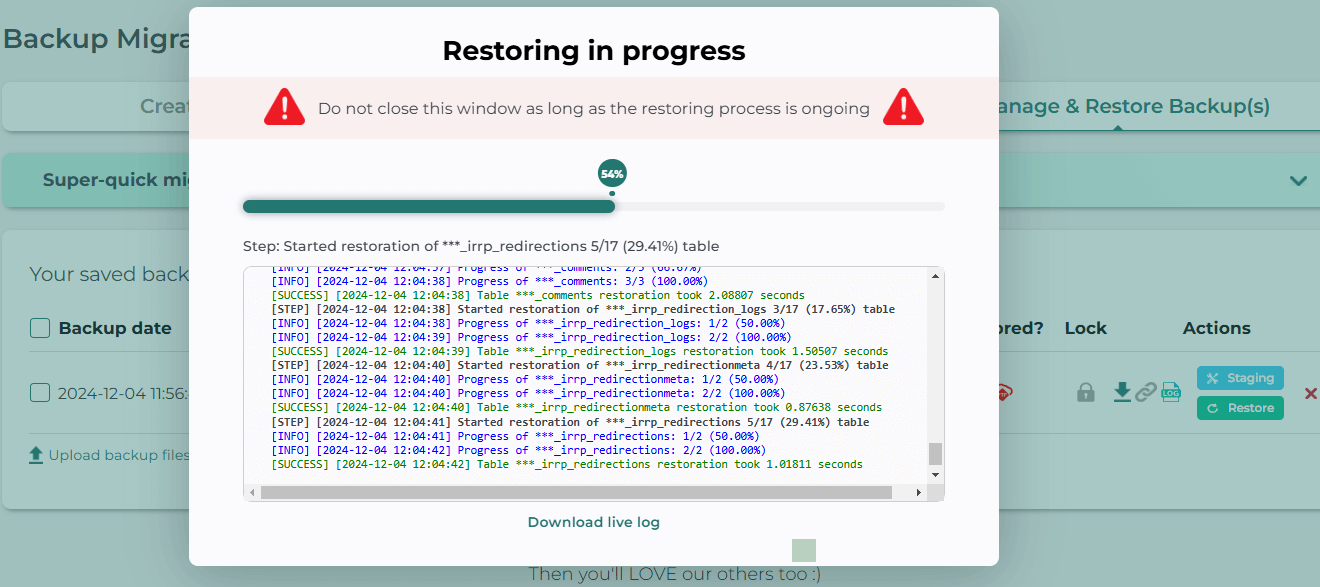
Bu adımların tamamlanması, sitenizi yeni yerine taşıyarak taşıma işlemini tamamlar. Mevcut trafiği ve SEO avantajlarını korumak için eski alan adınızdan yönlendirmeler ayarlamak da akıllıca olacaktır.

Bonus Puanı: Geçiş Deneyimini Optimize Etme
Geçiş yaparken birkaç ek faktörün dikkate alınması övgüye değerdir:
- Eski Dosyaları Temizleyin: Gereksiz büyük dosyaları yedeklemeden çıkarmak ve sitenizi yalın tutmak için eklentinin Hariç Tutma Kurallarını kullanın. Bunlar eklenti bölümünde “Neler yedeklenecek?” bölümünde mevcuttur.
- Büyük Veritabanlarını Yönetin: Önemli veritabanlarına sahip siteler için, eklenti ayarlarını büyük veri hacimlerini etkili bir şekilde yönetecek şekilde ayarlayın, böylece yedeklemelerin ve geçişlerin sorunsuz olmasını sağlayın. Bu ve diğer ince ayar seçenekleri eklentinin "Diğer seçenekler" bölümünde mevcuttur.
- Düzenli Yedeklemeler: Taşındıktan sonra sitenizi veri kaybına karşı korumak için düzenli otomatik yedeklemeler ayarlayın. Yedekleme Geçişi eklentisi, bu yedeklemeleri planlamanıza ve depolamayı verimli bir şekilde yönetmenize olanak tanır.
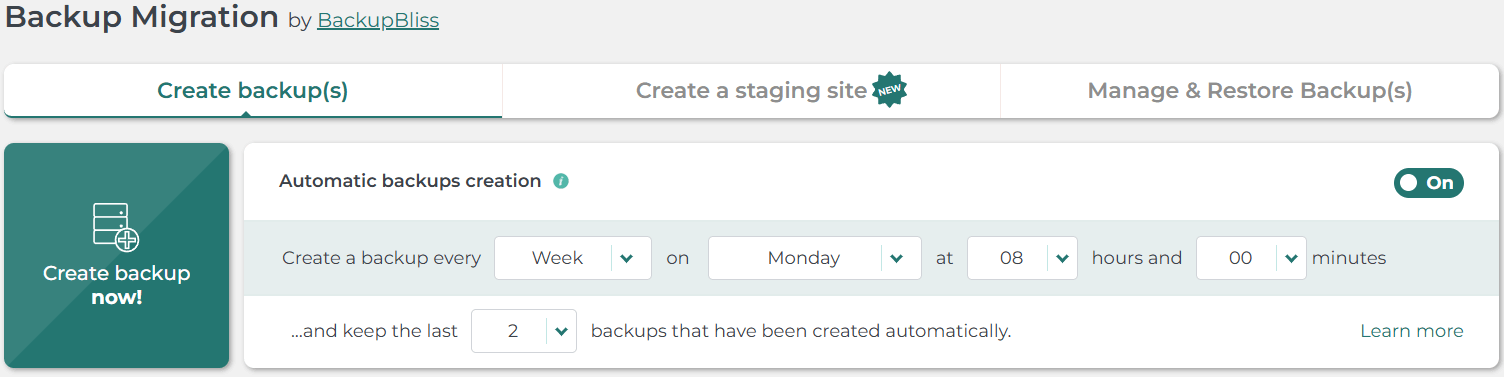
Aşama Alanının Faydaları
Geçiş sonrasında önemli değişiklikler yapmadan önce bir hazırlık sitesi kurmayı düşünün. Yayındaki sitenizin bu kopyası, gerçek sitenizi etkilemeden değişiklikleri test etmek için mükemmeldir.
Yedekleme Geçişi eklentisi, yerel olarak hazırlama sitesi oluşturmayı destekler veya alanı korumak ve canlı sitenin bulunduğu sunucuda çok fazla deneme yapmak istemiyorsanız, harici depolamada bir hazırlama sitesi oluşturmak için TasteWP seçeneğini rahatlıkla kullanın.
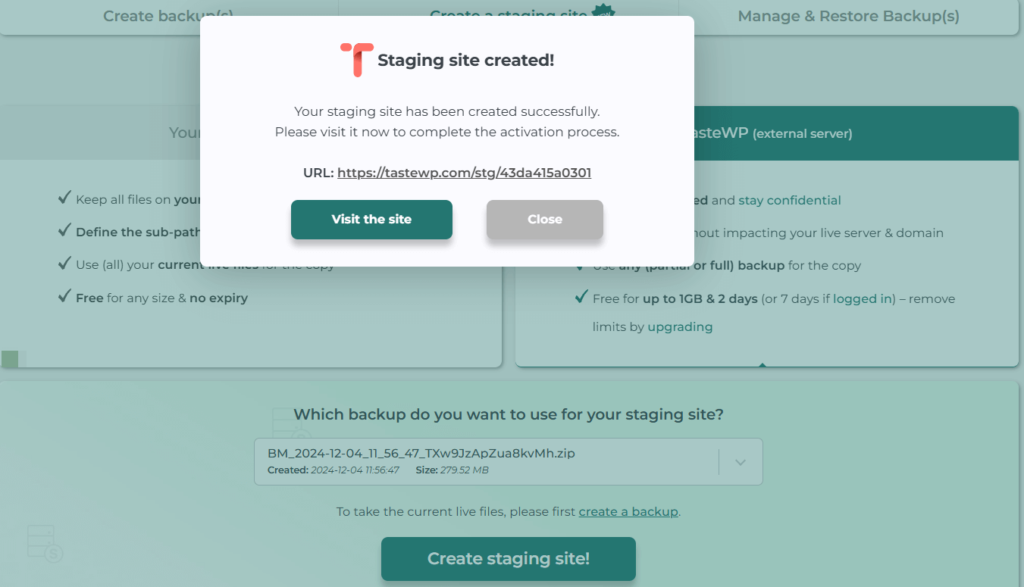
Çözüm
WordPress sitenizi taşımak pahalı uzmanlara veya kapsamlı teknik bilgiye ihtiyaç duymaz. Yedekleme Geçişi eklentisi gibi araçlarla, yeni barındırma ortamınıza sorunsuz bir geçiş sağlarken zamandan ve paradan tasarruf ederek süreci kendiniz yönetme gücüne sahip olursunuz. Çevrimiçi varlığınızı yönetmeye yönelik daha kontrollü ve etkili bir yaklaşım için bu kendi kendine yeterliliği benimseyin.
